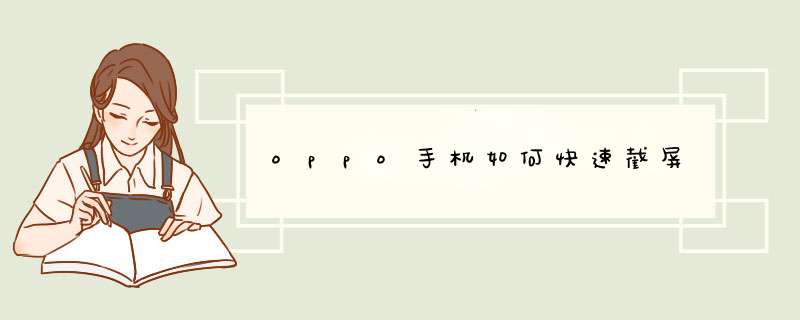
OPPO手机有以下截屏方式
1、按键截屏:同时按下电源键+下音量键,可以实现快速截图
2、三指截屏:前往「设置>便捷辅助>手势体感」,打开三指截屏开关,即可实现三指下滑快速截屏。
3、通过智能侧边栏截屏:滑出智能侧边栏,点击侧边栏中的截屏快捷键截屏。
4区域截屏:三指长按可进行区域截屏,完成截屏后点击保存,可将截屏保存至相册。
5、长截屏:
a进行上述1/2/3的任意操作后,上拉屏幕中的预览浮窗,即可进行长截屏。(下拉屏幕中的预览浮窗,可进行截屏分享)
b三指长按屏幕至弹出区域截屏窗口后,继续下滑并拖出屏幕外,可进入长截屏。
本回答适用于OPPO所有机型。
OPPO手机截屏的操作方法:
1、通过按键截屏
(1)同时按住电源键和音量减键1-2秒,即可截屏。
(2)ColorOS11及以后版本:新增物理按键截屏「同时按住电源键+音量下键截取全屏」设置开关,默认开启;关闭后,物理按键截屏不生效。
设置路径:「设置>便捷工具>截屏>物理按键截屏」。
2、三指滑动截屏:
(1)ColorOS11及以后版本:「设置>便捷工具>手势体感>三指截屏」。
(2)ColorOS60-72版本:「设置>便捷辅助>手势体感>三指截屏」。
(3)ColorOS50-521:「设置>智能便捷>手势体感>三指截屏」。
3、长截屏:
(1)ColorOS11及以后版本,长按三指下滑出屏幕底部边缘,触发自动滚动长截屏。
(2)ColorOS72及以后版本:支持自动滚动长截屏和横屏长截屏。
(3)ColorOS7及以后版本:除常规的长截屏方法外,增加了三指长按并拖出屏幕外,进行长截屏的方法。
(4)ColorOS50及以后版本,通过三指下滑或按键截屏截屏后,「点击预览图>点击下方选项“长截屏”」滑动选择截取的屏幕内容,自由调整截图末端位置,生成长图后支持快速编辑、分享、删除。
4、区域截屏:
ColorOS7及以后版本:新增区域截屏功能,「设置>其他设置(便捷工具)>截屏>三指长按」即可以截取屏幕局部区域。三指长按屏幕任意区域即可进入区域截屏,进入后可通过拖动边框调整截屏区域,完成截取后可以在下方选择取消、编辑、发送、保存等操作。
OPPO R9有三种截屏方法:
1、同时按电源键和音量减键1-2秒,轻松截屏;
2、三指截屏。
进入手机设置--手势体感--快捷手势/亮屏手势--三指截屏,开启后即可通过三指在手机屏幕上下快速滑动截屏;
3、长截屏。
同时按:音量上键+关机键,两秒时间左右,出现提示页面,可以实现手机屏幕的长截屏,再也不用为页面过长不能截取而担心了。
进入OPPO的设置-手势体感或者亮屏手势设置,然后打开三指截屏功能即可,这种方式也是很简单的,只要从上到下来进行操作就可以了,在想要截屏的时候,是一个三根手指从上到下的划过屏幕以后,这样就能够将需要截屏的画面给保存下来了。
这里以OPPO R9S手机为例,具体方法如下:
1、在手机桌面打开“设置”进入。
2、然后选择“手势体感”选项。
3、接着打开“快捷手势”进入。
4、进入以后开启“三指截屏”的开关。
5、这样三指上下滑动即可三指截屏。
oppo手机怎么截图的,oppo手机如何快捷键截屏方法介绍:随着越来越多人使用oppo手机,oppo手机的许多性能也被开发出来了,光是截图方法就有四种之多,这里就给大家带来四种截图方法介绍。
oppo手机如何快捷键截屏方法介绍:
方法一:使用快捷键截图
oppo手机怎么截屏,方式有很多,现在来看看第一种方式,这种方式是比较简单的一种,是可以使用按键来进行操作的,使用手指同时去按住开机键和音量减键以后,往往只是需要持续两三秒钟的时间的时候就能够完成截屏了,并且还能够快速的完成截图,所以在看电视的时候,想要将精彩画面给保存下来,不要忘记使用这个方式哦。不过还有一点要注意的是,因为往往都会在使用的时候,给手机上面放上一个比较漂亮的外壳,这样在进行使用的时候,可能在截图的时候有一些不方便,不过没有关系,还有其他的方式。
方法二;使用手势截图
进入OPPO的设置-手势体感或者亮屏手势设置,然后打开三指截屏功能即可,这种方式也是很简单的,只要从上到下来进行操作就可以了,在想要截屏的时候,是一个三根手指从上到下的划过屏幕以后,这样就能够将需要截屏的画面给保存下来了。
方法三:借助手机QQ截图
打开QQ界面,在QQ设置-辅助功能-摇晃手机截屏功能打开,开启此功能后,摇晃手机就可以截屏了。
方法四:手机助手截屏
借用手机助手等第三方应用,在电脑中即可实现截屏,相信很多人都比较熟悉。将OPPO手机连接电脑,然后开启手机的USB调试电脑,之后在电脑中打开豌豆荚或者360手机助手等工具,在电脑中即可实现截屏,这也是大家比较熟悉的截图方法。
以上就是OPPO手机比较常见的几种截图方法,另外截屏的可以在自己的OPPO手机相册中找到哦!
注意事项:其中的某些方法只适用于系统为Color OS的OPPO手机。
手机截屏完成后,通过下拉状态栏可对已截屏进行哪些操作
手机为ColorOS21和ColorOS20版本:下拉状态栏,对于截屏成功的可快速操作选项有:“发送“、”编辑“、”删除“,如下图所示。
选择“发送“:可通过信息、QQ、微信朋友圈、蓝牙、微博等常用程序分享或发送出去;
选择“删除“:误操作截屏时,可点击此处便捷删除;
选择“编辑“:可对截屏的再次编辑。
手机为ColorOS14版本:已截屏的,通过下拉状态栏可快捷分享或删除。
手机为ColorOS12版本:已截屏的,通过下拉状态栏可快捷分享。
手机为ColorOS10版本:已截屏的,通过下拉状态栏可快捷分享。
您可以通过以下几种方法进行截屏:1、通过物理按键截屏
(1)同时按住“电源键+音量下键”1-2秒,即可截屏。
(2)ColorOS 11及以上版本:新增“物理按键”截屏开关按钮,即同时按住“电源键+音量下键”截屏的设置开关,该开关默认开启;关闭后,“物理按键”截屏不生效。
设置方法:「设置 > 便捷工具(其他设置) > 截屏 > “电源键+音量下键”或“物理按键”」。
2、通知栏下拉截屏
下拉通知栏,找到截屏按钮,点击截屏。
3、三指滑动截屏
(1)三指同时按压手机屏幕下滑,即可截屏。
(2)ColorOS 7 及以上版本:「设置 > 便捷工具(其他设置) > 截屏 > “三指下滑”」,或「设置 > 便捷工具(便捷辅助) > 手势体感 > “三指下滑截屏/三指截屏”」。 注:本回答适用于OPPO全系列手机。
欢迎分享,转载请注明来源:品搜搜测评网

 微信扫一扫
微信扫一扫
 支付宝扫一扫
支付宝扫一扫
